映泰G41主板U盘装系统
将做好土豆PE系统的U盘插入映泰G41主板电脑USB接口,映泰G41主板台式机开机或重启,在自检画面的最下面一行可以看到,(按F9,可选择从U盘启动,如不能,按下面的操作)PRESS DEL TO RUN SETUP提示,这里按下DEL键后可进入BIOS设定
进入BIOS后,光标移到BOOT,进入Boot Device Priority,将FIRST项主设为U盘。
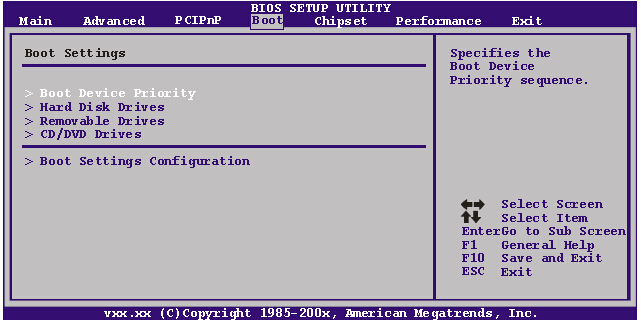
注释如下:
Boot Device Priority
此项从可用装置中指定引导装置优先级。显示在屏幕上的装置种类取决于系统所安装的装置种类。
Hard Disk Drives
BIOS试图自动选择硬盘引导顺序,您也可以改变引导顺序。显示在屏幕上的装置种类取决于系统所安装的装置种类。
Removable Drives
BIOS试图自动选择移动存储器引导顺序,您也可以改变引导顺序。显示在屏幕上的装置种类取决于系统所安装的装置种类。
CD/DVD Drives
BIOS试图自动选择CD/DVD驱动器引导顺序,您也可以改变引导顺序。显示在屏幕上的装置种类取决于系统所安装的装置种类。
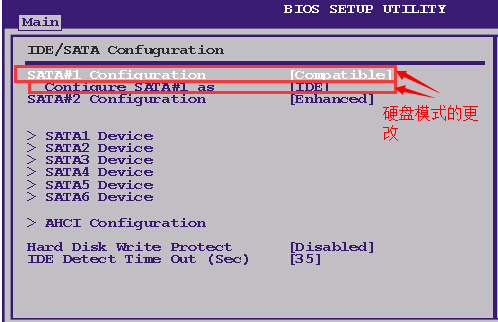
设置好后按F10保存,退出,自动重启。重启后可进入U盘,从U盘启动土豆PE。
进入土豆PE系统后,按下面的方法进行安装:
首先检查硬盘是否有隐藏分区:怎么检查?(点击查看硬盘查看隐藏分区),
如果没有隐藏分区,则可以直接打开桌面上的土豆一键装机进行安装,详细安装方法可参考本站PE安装GHOST win7方法:PE安装GHOST win7教程
如果出现有隐藏分区或保留分区,可以查看:删除隐藏分区安装系统
以上映泰G41主板U盘装系统内容出自土豆PE,感谢浏览~!
再次进入MAIN中,按下图将硬盘模式设为IDE,为防止装XP时出现蓝屏。
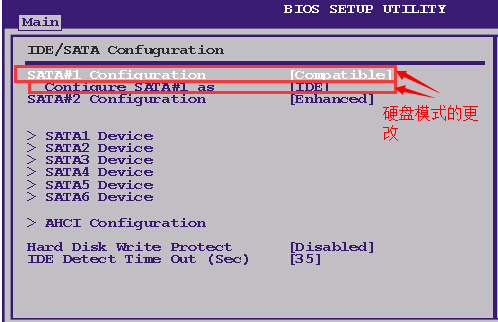
设置好后按F10保存,退出,自动重启。重启后可进入U盘,从U盘启动土豆PE。
进入土豆PE系统后,按下面的方法进行安装:
首先检查硬盘是否有隐藏分区:怎么检查?(点击查看硬盘查看隐藏分区),
如果没有隐藏分区,则可以直接打开桌面上的土豆一键装机进行安装,详细安装方法可参考本站PE安装GHOST win7方法:PE安装GHOST win7教程
如果出现有隐藏分区或保留分区,可以查看:删除隐藏分区安装系统
以上映泰G41主板U盘装系统内容出自土豆PE,感谢浏览~!
